华为home键自定义功能在哪里开启?
华为Home键怎么设置
在华为手机的使用过程中,Home键(导航键)的个性化设置能够显著提升操作便捷性,无论是习惯传统三键导航,还是偏好手势操作,用户都可以根据自身需求调整Home键的功能、布局及显示方式,本文将详细介绍华为Home键的设置方法、功能选项及优化技巧,帮助您充分利用这一功能。
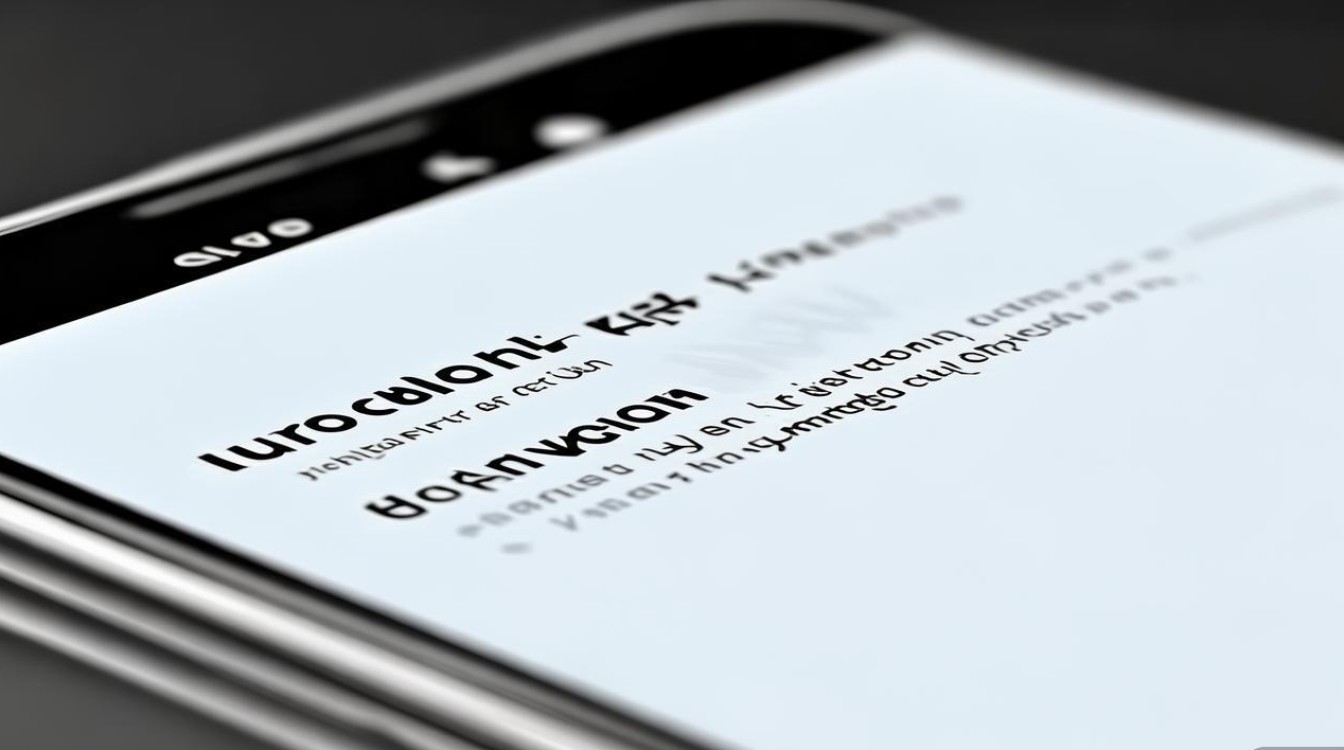
进入Home键设置界面
要调整Home键相关选项,首先需要找到设置入口,具体步骤如下:
- 打开“设置”应用:在手机桌面或应用列表中找到齿轮图标“设置”并点击。
- 导航至“系统和更新”:在设置菜单中向下滑动,选择“系统和更新”选项。
- 点击“系统导航方式”:进入后,找到“系统导航方式”并点击,这里集中了所有与Home键相关的设置。
选择导航方式
华为手机提供三种主流导航方式:屏幕内三键导航、手势导航和悬浮导航键,用户可根据习惯切换:
| 导航方式 | 特点 | 适用场景 |
|---|---|---|
| 屏幕内三键导航 | 屏幕底部固定“返回”“Home”“多任务”三个虚拟按键,布局类似传统实体Home键 | 习惯实体按键操作、新手用户 |
| 手势导航 | 通过屏幕边缘滑动实现返回、Home及多任务操作,隐藏虚拟按键 | 追求全屏体验、游戏玩家 |
| 悬浮导航键 | 可拖动的圆形虚拟按键,支持自定义位置及功能 | 大屏手机单手操作、频繁切换应用 |
设置步骤:在“系统导航方式”中,点击所需的选项即可切换,部分机型可能需要重启手机生效。
自定义Home键功能
若选择“屏幕内三键导航”,用户可进一步调整Home键的显示样式和行为:
-
调整按键布局:
- 进入“系统导航方式”后,点击“屏幕内三键导航”右侧的“设置”图标。
- 可选择“按键顺序”调整“返回”“Home”“多任务”的左右排列,或开启“按键提示”增强可识别性。
-
修改Home键响应逻辑:
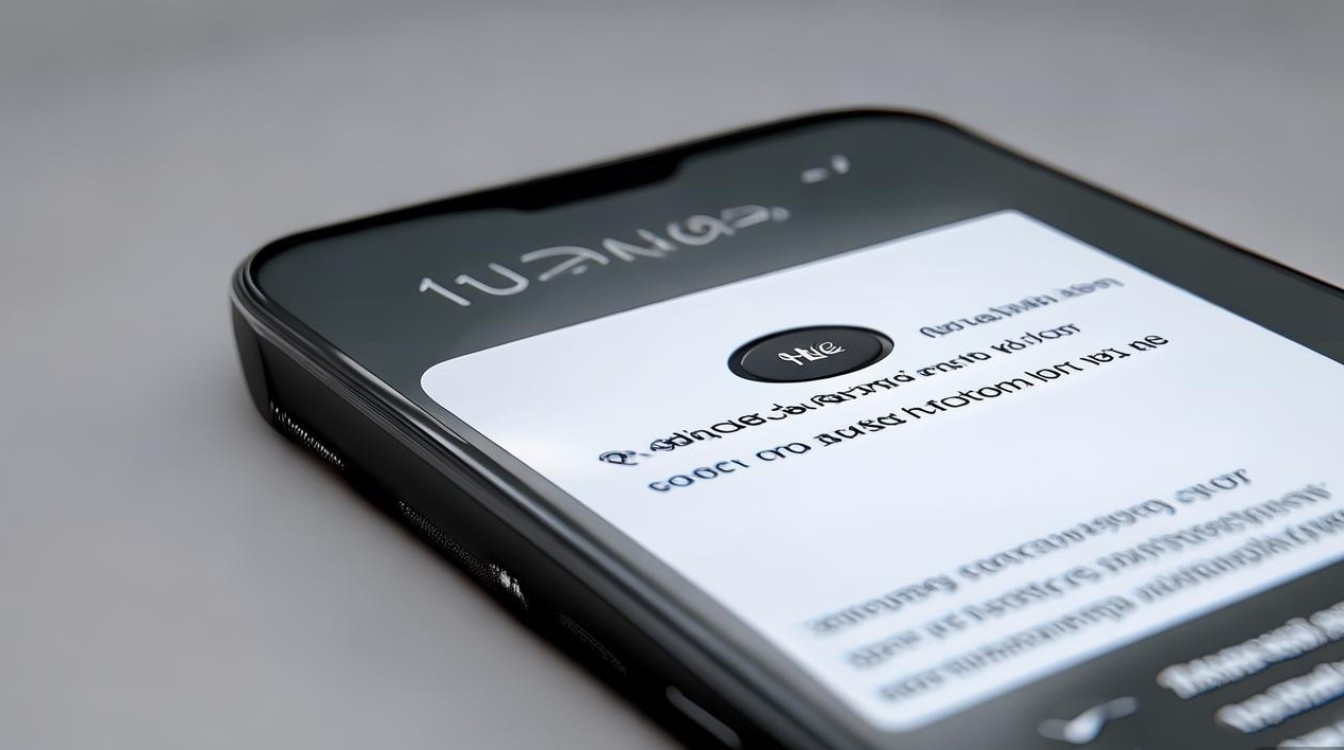
- 部分机型支持“长按Home键”功能绑定,如长按启动语音助手、打开多任务界面等。
- 路径:设置→系统和更新→系统导航方式→屏幕内三键导航→长按Home键行为。
手势导航的进阶技巧
对于偏好手势操作的用户,以下技巧能提升效率:
-
返回手势灵敏度调整:
- 在“系统导航方式”中选择“手势导航”,点击“返回手势灵敏度”。
- 提供“低”“中”“高”三档,灵敏度越高,轻触边缘即可返回。
-
悬浮导航键个性化:
- 若选择“悬浮导航键”,长按按键可拖动至屏幕任意位置。
- 点击“导航键设置”可调整按键大小、透明度,或添加“一键清理”“截屏”等快捷功能。
针对特殊场景的优化建议
-
游戏模式适配:
部分游戏会自动隐藏虚拟按键,若需保留Home键,可在游戏设置中关闭“隐藏导航栏”选项。
-
儿童模式与简易桌面:
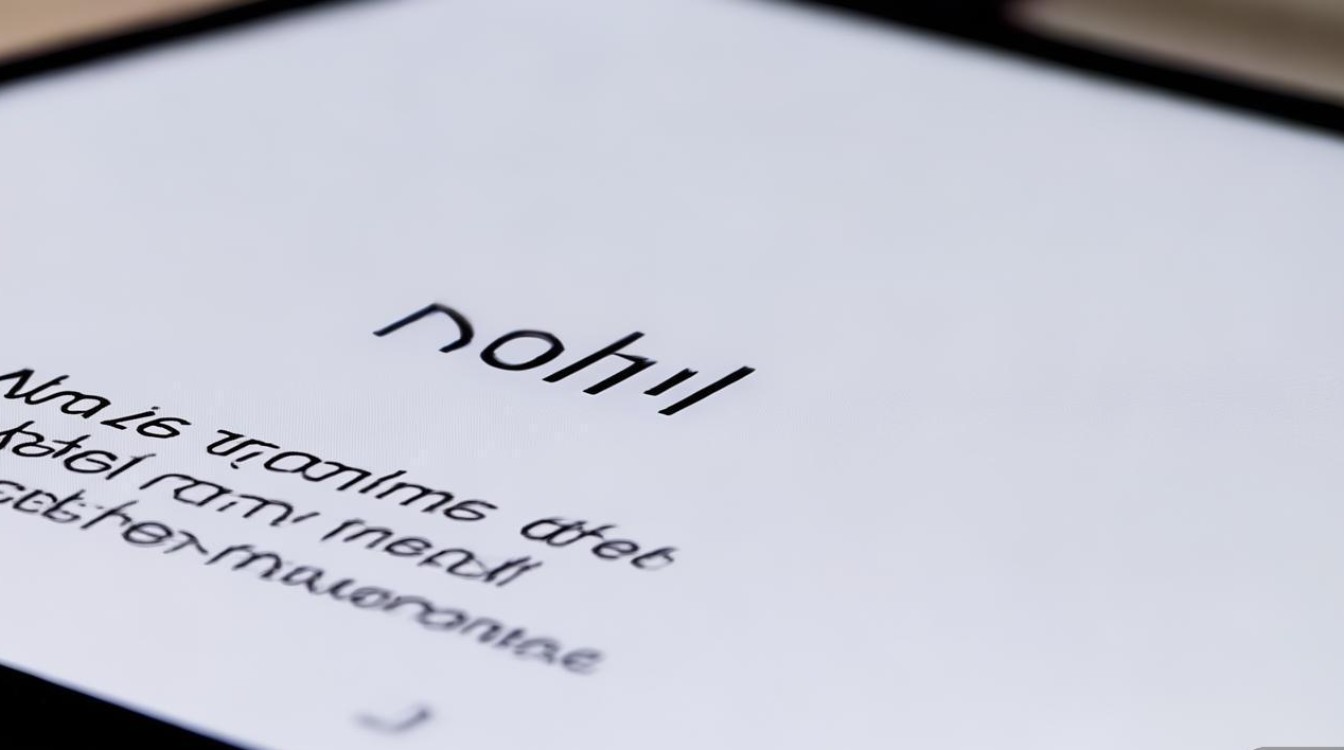
开启“简易桌面”(设置→辅助功能→简易桌面)后,Home键会固定为较大的圆形图标,方便儿童或老人操作。
-
第三方启动器兼容性:
若安装了第三方启动器(如Nova Launcher),需在启动器设置中单独调整导航键样式,可能与原生设置冲突。
常见问题解决
-
Home键无响应:
- 检查“系统导航方式”是否误触切换,或尝试重启手机。
- 若问题持续,可备份数据后恢复出厂设置(设置→系统和更新→重置)。
-
手势导航误触:
调低“返回手势灵敏度”,或关闭“全局返回”功能(部分机型支持)。
-
悬浮导航键消失:
从屏幕底部上滑并暂停,调出“导航键开关”重新启用。
华为Home键的设置灵活性极高,无论是传统按键党还是手势爱好者,都能找到适合自己的操作方案,通过合理调整导航方式、按键功能及灵敏度,可显著提升日常使用效率,建议用户定期探索系统更新中的新功能,华为常通过OTA升级优化导航体验,若需进一步个性化,还可结合“智慧屏”“多设备协同”等生态功能,打造无缝跨设备操作体验。
版权声明:本文由环云手机汇 - 聚焦全球新机与行业动态!发布,如需转载请注明出处。






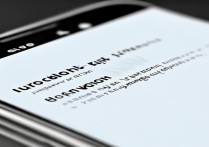





 冀ICP备2021017634号-5
冀ICP备2021017634号-5
 冀公网安备13062802000102号
冀公网安备13062802000102号